Publisher'da WordArt Metin aracının şekli nasıl değiştirilir?
Microsoft Publisher , WordArt Metninin(WordArt Text) şeklini değiştirebilen bir özelliğe sahiptir ; bu özelliğe Şekli Değiştir(Change Shape) denir . WordArt metninizi çekici görünecek şekilde özelleştirmek için yalnızca Metin Efekti(Text Effect) aracını kullanmanız gerekmez ; WordArt metninize farklı ve çekici bir görünüm kazandırmak için Şekil Değiştir(Change Shape) aracını da kullanabilirsiniz .
Şekli Değiştir , kullanıcının (Change Shape)WordArt'ın(WordArt) genel şeklini seçmesine izin veren bir araçtır . Şekli Değiştir(Change Shape) aracı rastgele metinle çalışmaz; WordArt olmalı .
Publisher'da WordArt Metninin(WordArt Text) şeklini değiştirme
Microsoft Publisher'ı(Microsoft Publisher) açın .

Ekle(Insert ) sekmesine gidin .
Metin(Text) grubunda WordArt'a(WordArt) tıklayın .
WordArt listesinde bir WordArt Stili(WordArt Style) seçin .
Şimdi WordArt(WordArt Textbox) Metin Kutusuna bir metin girin .
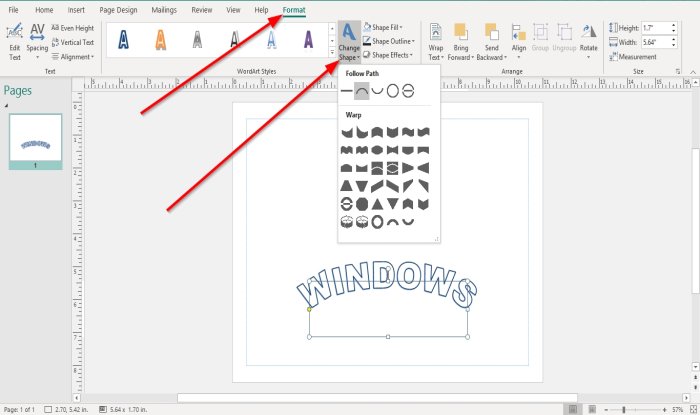
Bir Biçim(Format ) Sekmesi görünecektir. Biçim(Format ) sekmesine tıklayın .
WordArt Stilleri(WordArt Styles) grubundaki Biçim(Format ) sekmesinde, Şekli Değiştir'e(Change Shape) tıklayın .
Şekli Değiştir(Change Shape) açılır listesinde, iki Şekli Değiştir kategorisi vardır: Yolu Takip Et(Follow Path) ve Kaydır(Wrap) .
Takip Yolu , (Follow Path)Düz Metin(Plain Text) , Yukarı(Arch up) Kemer , Aşağı Kemer(Arch Down) , Daire(Circle) ve Düğme(Button) gibi şekillerden oluşur .
Yolu İzle(Follow Path) kategorisinden Şekillerden(Shapes) herhangi birini seçtiğinizde , WordArt Metin Şekli(WordArt Text Shape) kıvrımlı hale gelecektir.
Sargı(Wrap ) , Yukarı(Curve Up) Eğri , Aşağı Eğri(Curve Down) , Can Yukarı(Can Up) , Can Aşağı(Can Down) , Birinci Dalga , (Wave One)İkinci Dalga(Wave Two) , Çift Dalga Bir, (Double Wave One, ) Çift Dalga İki(Double Wave Two ) ve daha fazlasını içerir. WordArt Metin Şeklinize(Text Shape) sarma görünümü verir.
(Select)Bu Şekil Değiştir(Change Shape) özelliklerinden herhangi birini seçin .

WordArt(WordArt Text) Metniniz tanımlanmış bir şekli izleyeceği için WordArt metninin şeklinin nasıl değiştiğini göreceksiniz.
Kullanıcı ayrıca Şekil Doldurma(Shape Fill) aracını, Şekil Anahattı(Shape Outline) aracını ve Şekil Efekti(Shape Effect) aracını kullanarak Şekil Değişikliği(Shape Change) ile WordArt Metnini(WordArt Text) özelleştirebilir .
Okuyun(Read) : Microsoft Publisher'da Cetvel Çubuğu Nasıl Gösterilir veya Gizlenir ve Kullanılır(How to Show or Hide, and Use the Ruler Bar in Microsoft Publisher) .
Umarım bu yardımcı olmuştur; sorularınız varsa, lütfen aşağıya yorum yapın.
Related posts
Text Word file'ten bir Publisher publication'ye nasıl eklenir?
Text Effects WordArt'ya Office apps'de nasıl eklenir?
Layout Guides Publisher and How'da bunları kullanmak için nelerdir?
Nasıl kullanılır Character, Line, Paragraph Spacing Tool Yayıncı
Microsoft Publisher kullanarak bir Certificate nasıl oluşturulur
Bir Border için Text içinde GIMP Text hatlarıyla veya nasıl eklenir
Nasıl insert Text Box içinde Google Docs
Herhangi bir ülkede cep telefonlarına sınırsız SMS göndermek için en iyi web siteleri
Yayıncıya aylık bir takvim nasıl oluşturulur
Windows 10 Photos app Photos app'teki 3B Efektler ve Animated Text nasıl eklenir?
Cost Text Images Online Free Nasıl Üretilir?
Microsoft Publisher'de Sayfa Options nasıl kullanılır?
Google Çizimler ile Google Sheets yılında WordArt nasıl takılır
PowerPoint'da Metin Nasıl Eğri WordArt kullanarak
Encrypt Files or Text Windows PC için VSEncryptor ile kolayca
Text Word'teki bir şekle nasıl yerleştirilir?
Windows 10'da Text and Image Clipboard History'e nasıl PIN
Change Boot Menu Text, Windows'un aynı sürümünü açtığında
Discord üzerinde Text and Images için Spoiler Tags nasıl eklenir
Notepad Windows 10'da Nasıl Bulunur ve Replace Text
